Innehållsförteckning
Den digitala kommunikationen fortsätter att utvecklas - men e-post verkar vara här för att stanna. De flesta av oss kollar vår e-post dagligen, har en inkommande belastning på dussintals meddelanden och håller fast vid tiotusentals gamla meddelanden.
Apple Mail är den app som många Mac-användare börjar med, och den är fantastisk. Från första gången du startar den finns kuvertikonen i Dock. Den är lätt att installera, lätt att använda och gör i stort sett allt vi behöver. Varför byta?
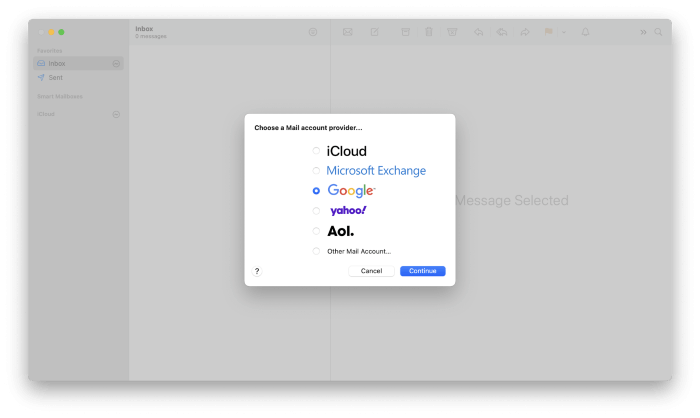
Det finns många alternativ och i den här artikeln ska vi ta en titt på nio av dem. De har alla sina styrkor och svagheter och har utformats med en viss typ av användare i åtanke. Ett av dem kan vara perfekt för dina behov - men vilket?
Vi börjar med att presentera några bra alternativ till Mac Mail och tittar sedan på vad Mac Mail är bäst på och var det brister.
Bästa alternativen till Mac Mail
1. Gnista
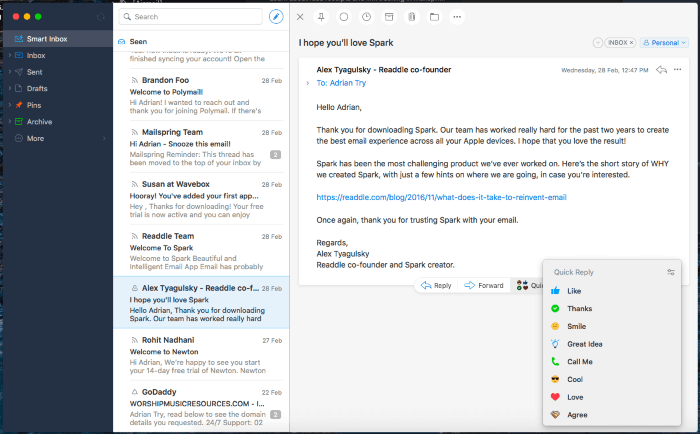
Gnista är enklare och mer responsiv än Mac Mail. Den fokuserar på effektivitet och användarvänlighet. Det är för närvarande den app jag använder. I vår sammanställning av den bästa e-postklienten för Mac fann vi att det är den e-postklient som är lättast att använda.
Spark är gratis för Mac (från Mac App Store), iOS (App Store) och Android (Google Play Store). En premiumversion finns tillgänglig för företagsanvändare.
Spark har ett strömlinjeformat gränssnitt som hjälper dig att se det viktiga med en snabb överblick. Den smarta inkorgen skiljer meddelanden som du inte har läst från dem du har läst, delar upp nyhetsbrev från personlig e-post och grupperar alla pinnade (eller flaggade) meddelanden nära toppen.
Med mallar och snabbsvar kan du svara snabbt, medan snooze tar bort ett meddelande från visningen tills du är redo att hantera det. Du kan schemalägga utgående meddelanden så att de skickas vid ett visst datum och en viss tidpunkt i framtiden. Med konfigurerbara svepåtgärder kan du agera snabbt på meddelanden - arkivera, flagga eller arkivera dem.
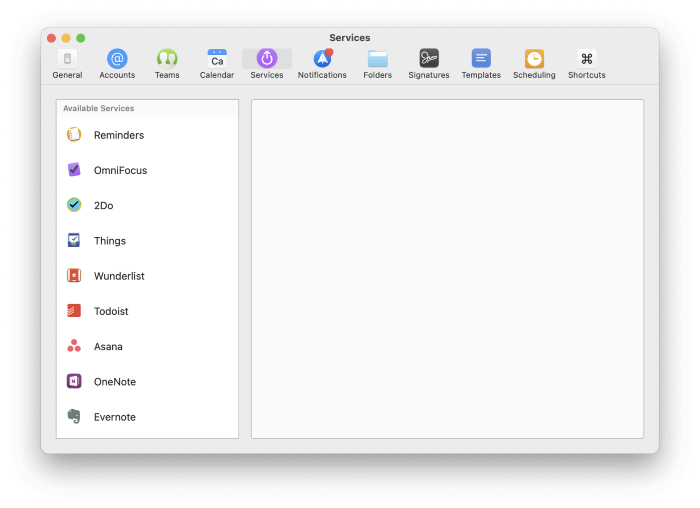
Du organiserar dina meddelanden med hjälp av mappar, taggar och flaggor, men du kan inte automatisera dem med regler. Appen innehåller avancerade sökkriterier och ett skräppostfilter. Integration är en kraftfull funktion i Spark; du kan skicka meddelanden till ett stort antal tjänster från tredje part.
2. Flygpost
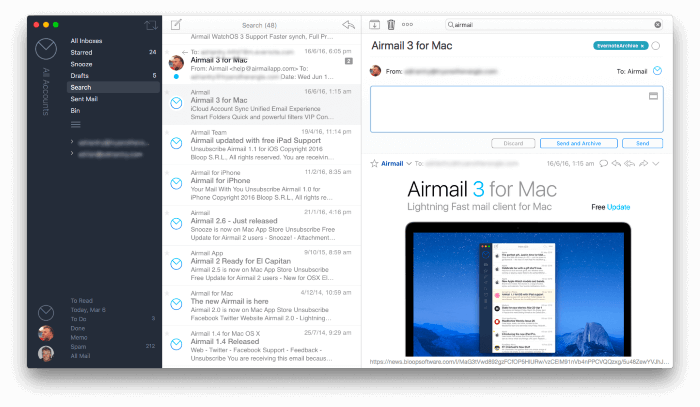
Airmail Den har vunnit ett Apple Design Award och har även fått vår sammanställning av den bästa e-postklienten för Mac. Läs mer om den i vår recension av Airmail.
Airmail finns för Mac och iOS. De grundläggande funktionerna är gratis, medan Airmail Pro kostar 2,99 dollar/månad eller 9,99 dollar/år. Airmail for Business kostar 49,99 dollar som ett engångsköp.
Airmail Pro försöker erbjuda det bästa av två världar. Du hittar många av Spark:s arbetsflödesfunktioner som svepåtgärder, smart inkorg, snooze och skicka senare. Du hittar också många av Mails avancerade funktioner, inklusive VIP:er, regler, e-postfiltrering och robusta sökkriterier.
Swipe-åtgärder är mycket konfigurerbara. E-postorganisationen går längre än mappar, taggar och flaggor och omfattar även grundläggande statusar för uppgiftshantering, till exempel "Att göra", "Memo" och "Klart".

Appen har utmärkt stöd för tjänster från tredje part, så att du kan skicka ett meddelande till din favorituppgiftshanterare, kalender eller anteckningsapp.
3. eM-klient

eM-klient ger dig de flesta av de funktioner som du hittar i Mail, men med ett modernt gränssnitt. Det är tvåan i vår sammanställning över bästa e-postklienten för Windows. Läs vår recension av eM Client för att få veta mer.
eM Client finns för Windows och Mac och kostar 49,95 dollar (eller 119,95 dollar med uppgraderingar under hela livstiden) på den officiella webbplatsen.
Du kan organisera dina meddelanden med hjälp av mappar, taggar och flaggor och använda regler för att automatisera dem. Reglerna är mer begränsade än i Mail, men den avancerade sökningen och sökmapparna är jämförbara.
Med snooze, mallar och schemaläggning kan du hantera inkommande och utgående e-post effektivt. eM Client blockerar även fjärrbilder, filtrerar skräppost och krypterar e-post. Appen innehåller även en integrerad kalender, en uppgiftshanterare och en kontakt-app - men inga plug-ins.
4. Microsoft Outlook
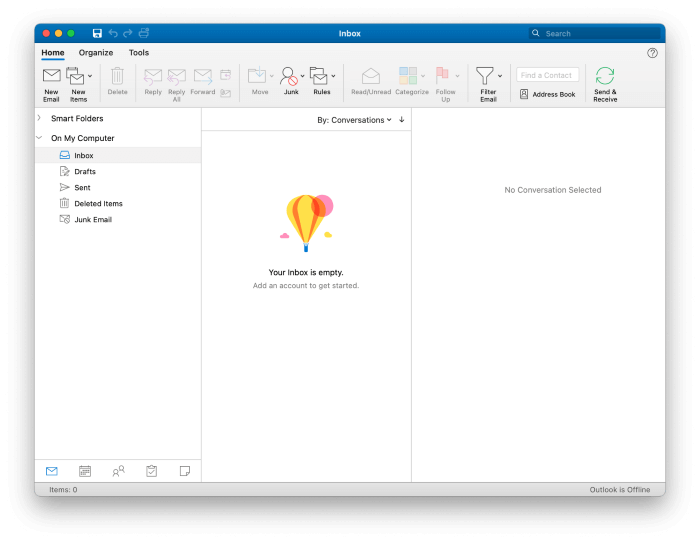
Microsoft Office-användare kommer redan att ha Outlook installerat på sina Macs. Det erbjuder en nära integration med andra Microsoft-appar. I övrigt är det mycket likt Mail.
Outlook finns för Windows, Mac, iOS och Android och kan köpas direkt från Microsoft Store för 139,99 dollar och ingår även i en Microsoft 365-prenumeration för 69 dollar per år.
Outlook har ett välbekant Microsoft-användargränssnitt med ett band fullt av ikoner för vanliga funktioner. Avancerade sök- och e-postregler ingår. Ytterligare funktioner och integrering med tjänster från tredje part kan läggas till via tilläggsprogram.
Den filtrerar automatiskt skräppost och blockerar fjärrbilder, men kryptering är inte tillgänglig i Mac-versionen.
5. Postbox
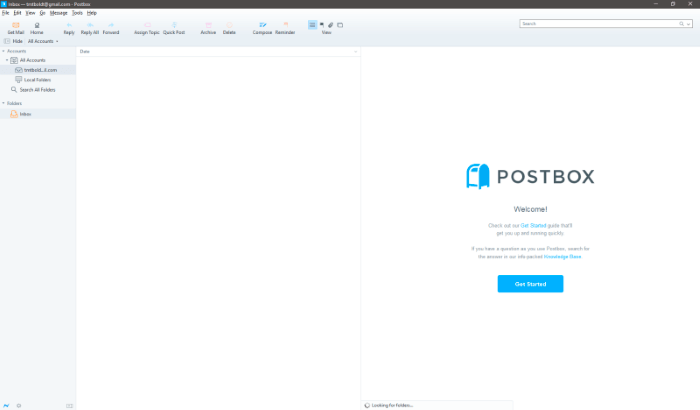
PostBox är en e-postklient som är utformad för avancerade användare. Den är inte alltid lika enkel att använda, men du kan göra mycket med programmet.
Postbox finns för Windows och Mac. Du kan prenumerera för 29 dollar per år eller köpa det direkt från den officiella webbplatsen för 59 dollar.
Du kan markera mappar som favoriter för snabb åtkomst och öppna flera e-postmeddelanden samtidigt med hjälp av ett gränssnitt med flikar. Mallar ger dig ett försprång när du skapar utgående e-postmeddelanden.
Postbox avancerade sökfunktion inkluderar filer och bilder utöver meddelanden, och krypterad e-post stöds. Snabba åtgärder kan vidtas på dina e-postmeddelanden med hjälp av snabbfältet. Gränssnittet är anpassningsbart. Postbox Labs låter dig prova experimentella funktioner.
Det är en app för avancerade användare, så installationen är mer komplicerad och kräver ytterligare steg. Du måste till exempel manuellt aktivera blockering av fjärrbilder (vilket du gör med Mail men inte med de flesta andra appar).
6. MailMate
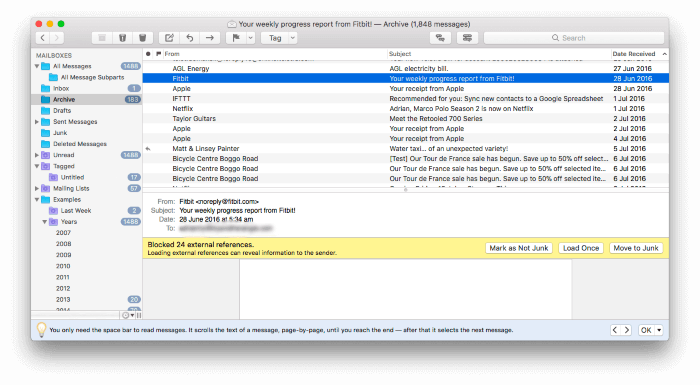
MailMate är ännu kraftfullare än Postbox. Det snygga utseendet har offrats för rå kraft, medan gränssnittet är optimerat för tangentbordsanvändning. Vi tyckte att det var den mest kraftfulla e-postappen för Mac.
MailMate finns endast för Mac och kostar 49,99 dollar på den officiella webbplatsen.
Eftersom den följer standarderna stöds endast e-postmeddelanden i ren text. Det innebär att Markdown är det enda sättet att lägga till formatering, vilket innebär att andra appar passar bättre för vissa användare. Regler och smarta mappar är mer heltäckande än i någon av de andra apparna som listas här.
Ett unikt gränssnittsval som MailMate gjort är att göra e-posthuvudet klickbart. Om du till exempel klickar på en persons namn eller e-postadress visas alla meddelanden som rör personen i fråga. Om du klickar på en ämnesrad visas alla e-postmeddelanden med det ämnet.
7. Canary Mail

Canary Mail har starkt stöd för kryptering och är den bästa säkerhetsinriktade e-postappen för Mac.
Canary Mail finns för Mac och iOS och kan laddas ner gratis från Mac och iOS App Stores, medan Pro-versionen kan köpas för 19,99 dollar i appen.
Förutom fokus på kryptering erbjuder Canary Mail även snooze, sökning i naturligt språk, smarta filter, identifiering av viktig e-post och mallar.
8. Unibox
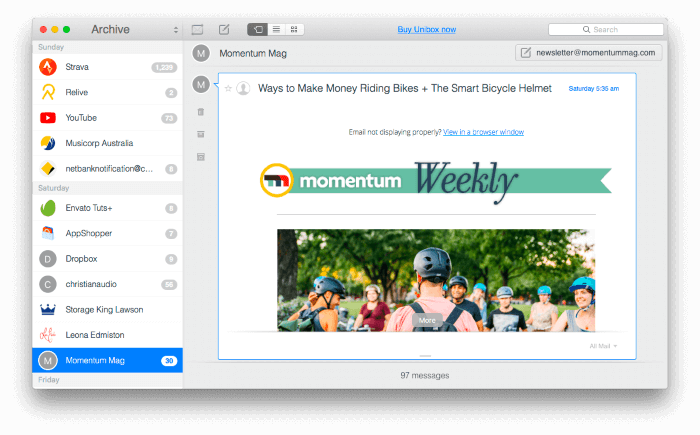
Unibox har det mest unika gränssnittet i vår sammanställning. Den listar personer, inte meddelanden, och känns mer som en app för snabbmeddelanden än e-post.
Unibox kostar 13,99 dollar i Mac App Store och ingår i en Setapp-prenumeration för 9,99 dollar/månad (se vår recension av Setapp).
Appen ger dig en lista över de personer som du kommunicerar med, tillsammans med deras avatarer. Om du klickar på dem visas din pågående konversation, medan du genom att klicka längst ner på skärmen får upp alla deras e-postmeddelanden.
9. Thunderbird
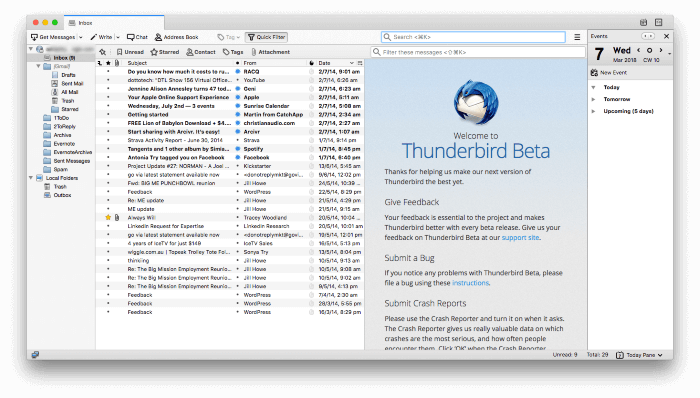
Mozilla Thunderbird är en e-postklient med öppen källkod som har en lång historia. Den här appen matchar Mail nästan funktion för funktion. Tyvärr ser den ut att ha åldrats. Trots det är den fortfarande ett utmärkt gratisalternativ.
Thunderbird är gratis och öppen källkod och finns för Mac, Windows och Linux.
Thunderbird saknar stil, men kompenserar för det med funktioner. Det erbjuder organisation genom mappar, taggar, flaggor, flexibla automatiseringsregler, avancerade sökkriterier och smarta mappar.
Thunderbird söker också efter skräppost, blockerar fjärrbilder och erbjuder kryptering med hjälp av ett tilläggsprogram. Det finns faktiskt ett stort antal tilläggsprogram som ger fler funktioner och integrering med tjänster från tredje part.
Snabb granskning av Apple Mac Mail
Vilka är Mac Mails styrkor?
Enkel installation
Apples app Mail är förinstallerad på alla Mac-datorer, vilket gör det enkelt att komma igång. När du lägger till ett nytt e-postkonto börjar du med att välja vilken leverantör du använder.
Du skickas sedan till den leverantören för att logga in och ge Mail-appen åtkomst. Normalt behöver du inte ange komplicerade serverinställningar.
Slutligen väljer du vilka appar som ska synkroniseras med kontot. Alternativen är Mail, Kontakter, Kalendrar och Anteckningar.

Behandling av inkorgen
Mail har massor av funktioner som hjälper dig att hantera inkommande e-post på ett effektivt sätt. Den första av dessa är användningen av gester. Om du sveper åt vänster på ett e-postmeddelande markerar du det som standard som oläst och raderar det genom att svepa åt höger.
Gesten är mindre konfigurerbar än i tidigare versioner av Mail. I Big Sur kan du ändra "svep till höger" från "ta bort" till "arkivera", och det är allt.
För att du inte ska missa meddelanden från viktiga personer kan du göra dem till VIP:s. Deras meddelanden visas då i VIP-postlådan.
Du kan också stänga av oviktiga konversationer i inkorgen. När du gör det visas en särskild ikon på meddelandet. Om det kommer några relaterade nya meddelanden får du ingen avisering. Detta liknar snooze-funktionen som erbjuds av andra e-postklienter - förutom att mute lämnar meddelandet i inkorgen medan snooze tillfälligt tar bort det.
Organisation & Ledning
De flesta av oss har en massa e-post att hantera - vanligtvis tusentals arkiverade meddelanden och dussintals nya meddelanden som kommer varje dag. Med Mac Mail kan du organisera dem med hjälp av mappar, taggar och flaggor. Till skillnad från andra e-postprogram kan flaggor i Mail ha olika färger.
Du kan spara tid genom att automatisera hur dina e-postmeddelanden organiseras. Med Mail kan du definiera flexibla regler som gäller för vissa e-postmeddelanden. De kan låta dig automatiskt arkivera eller flagga ett meddelande, varna dig med hjälp av olika former av avisering, svara på eller vidarebefordra ett meddelande och mycket mer. Du kan till exempel ge alla e-postmeddelanden från din chef en röd flagga för att visa hur viktiga de är, eller skapa en unikmeddelande när du får ett e-postmeddelande från en VIP.
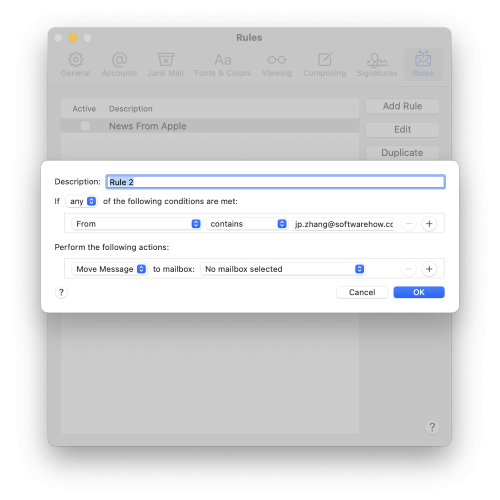
Du kanske behöver söka efter ett gammalt meddelande, och i Mail kan du söka efter ord, fraser och mycket mer. Sökfunktionen förstår naturligt språk, så du kan använda sökningar som "e-postmeddelanden från John som skickades igår". Sökförslag visas när du skriver.
Du kan också använda en speciell sökningssyntax för att få mer exakta sökningar. Några exempel är "from: John", "priority: high" och "date: 01/01/2020-06/01/2020". Som jämförelse kan nämnas att vissa andra e-postklienter låter dig använda ett formulär i stället för att skriva in en sökning, medan andra erbjuder båda alternativen.
Sökningar som du gör regelbundet kan sparas som smarta brevlådor, som visas i navigeringsfönstret. Om du gör detta visas ett formulär där du visuellt kan justera dina sökkriterier.
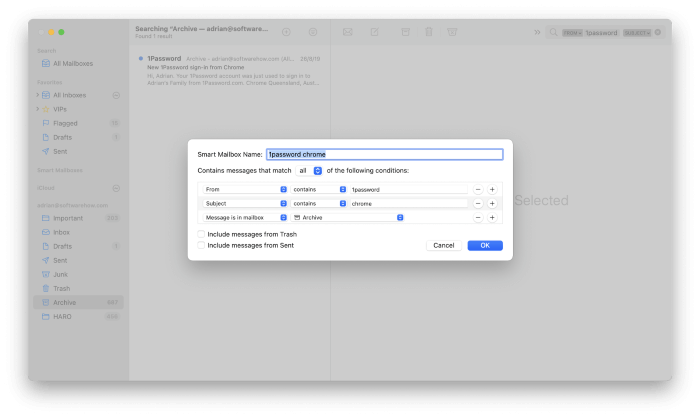
Säkerhet och integritet
Mail kan automatiskt upptäcka skräppost, men funktionen är avstängd eftersom många e-postleverantörer gör detta på servern. Om du aktiverar den kan du bestämma om skräppost ska ligga kvar i inkorgen eller flyttas till en skräppostlåda, eller om du kan skapa en regel för att utföra mer komplexa åtgärder.
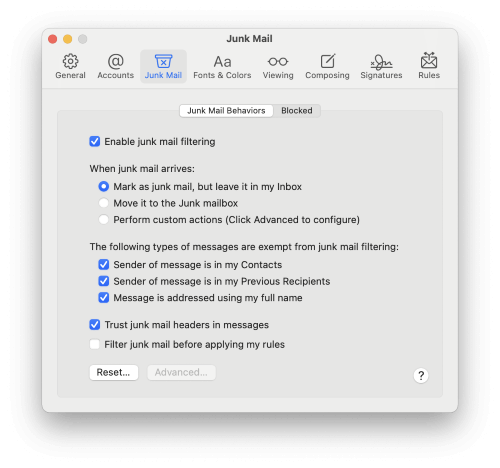
En annan säkerhetsfunktion som erbjuds av många e-postklienter är att blockera fjärrbilder. Dessa bilder lagras på internet i stället för i e-postmeddelandet. De kan användas av spammare för att avgöra om du har öppnat meddelandet. Om du har öppnat det bekräftar det för dem att din e-postadress är äkta, vilket leder till mer skräppost. Mail erbjuder den här tjänsten, men den är inaktiverad som standard.

Mail kan också kryptera ditt e-postmeddelande. Detta är en sekretessfunktion som säkerställer att endast den avsedda mottagaren kan läsa meddelandet. Kryptering kräver vissa inställningar, bland annat att du lägger till ditt eget personliga certifikat i nyckelknippan och skaffar certifikat från dem du vill skicka krypterade meddelanden till.
Kostnad
Mac Mail är gratis och finns förinstallerat på varje Mac.
Vilka är Mac Mails svagheter?
Integration
Mails största svaghet är bristen på integration. Det är svårt att flytta information från Mail till andra program. Om ett e-postmeddelande innehåller en uppgift som du måste göra finns det till exempel inget enkelt sätt att skicka meddelandet till din "att-göra-lista". Andra e-postklienter är mycket bättre här.
Men precis som många andra Apple-program innehåller Mail datadetektorer som identifierar datum och kontakter som du sedan kan skicka till Apples kalender och adressbok.
När du till exempel för muspekaren över ett datum visas en rullgardinsmeny.

Klicka på den så kan du lägga till den i Apple Calendar.
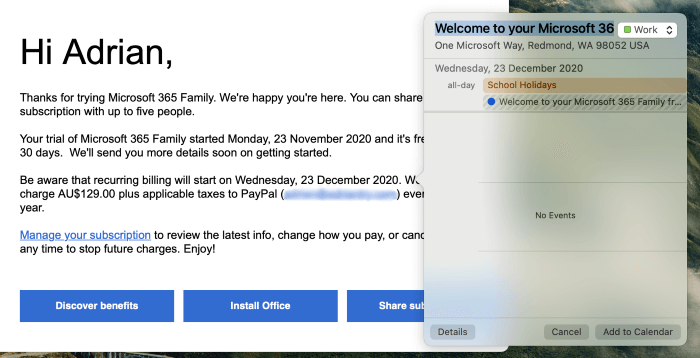
När du för muspekaren över en adress kan du lägga till den i Apple Contacts. Observera att även annan information från e-postmeddelandet tas med, t.ex. e-postadressen, även om den inte finns på den rad du pekade på.
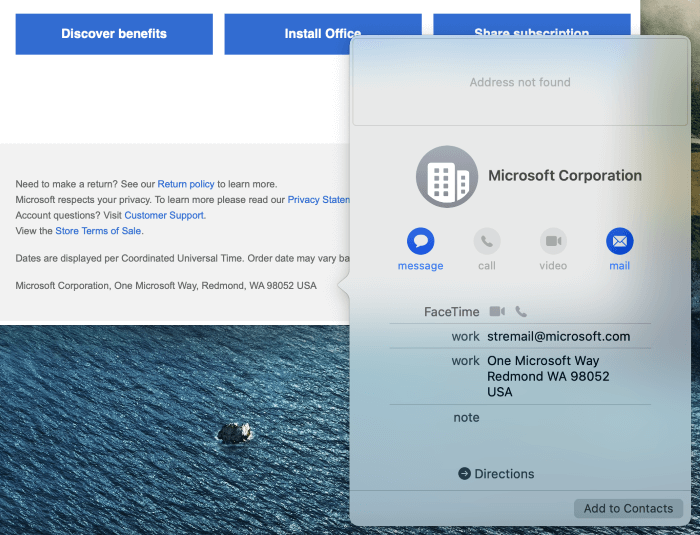
Du kan lägga till extra funktioner i Mail med hjälp av plug-ins. Med Big Sur är dock Hantera insticksprogram ... knappen saknas längst ner på sidan Allmänna inställningar på min iMac. Det hjälpte inte att försöka med några förslag på lösningar som jag hittade på nätet.
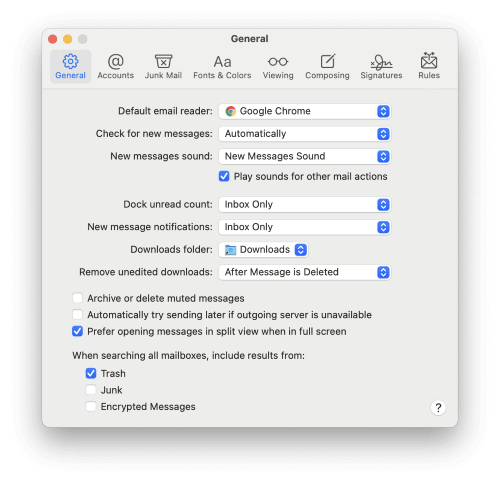
I vilket fall som helst är det mitt intryck att de flesta insticksprogrammen lägger till funktionalitet snarare än integrering med andra program och tjänster. Många alternativa e-postklienter erbjuder mycket bättre integrering.
Så vad ska du göra?
Apple Mail är Mac-användares standardprogram för e-post, det är gratis, förinstallerat på alla Macar och har ett fantastiskt utbud av funktioner.
Men det är inte alla som behöver så mycket djup i en e-postklient. Spark är ett gratis alternativ som är attraktivt, lättanvänt och gör det effektivare att bearbeta inkorgen. Vissa användare kommer också att tycka att Unibox gränssnitt för snabbmeddelanden är ett övertygande, enklare alternativ.
Sedan finns det appar som möter dig halvvägs: Airmail och eM Client har en bra balans mellan användbarhet och funktioner. Deras gränssnitt är överskådliga och effektiva, men de lyckas ändå erbjuda de flesta av Mails funktioner. Outlook och Thunderbird är två alternativ som möter Mail nästan funktion för funktion. Thunderbird är gratis, medan Outlook ingår i Microsoft Office.
Slutligen finns det två alternativ som inte är så enkla att använda utan mer kraftfulla och flexibla. PostBox och MailMate har en större inlärningskurva, men många avancerade användare kommer att ha mycket roligt.
Kommer du att byta ut Mac Mail mot ett alternativ? Låt oss veta vilket alternativ du har valt.

